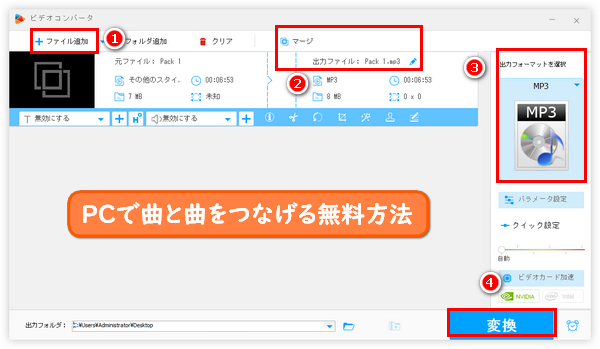
Q1:分割された複数の曲を一つのファイルに戻したいです。手軽にPCで曲と曲をつなげる方法を教えてください。無料で行けばなおいいです。
Q2:大量の短い音楽ファイルをパソコンに保存しており、ファイルの拡張子はMP3やAAC等様々なものがあります。管理上は少々不便なので、全てのファイルをひとつのMP3ファイルにする方法を探しています。効率高く複数の曲を一つにつなげることができるPCソフトを紹介してください。Windows PCを使ってます。
上記のように、ファイルの再生・使用・管理をより簡単にするために、様々な場合で複数の曲を一つにつなげる必要があります。ここではこのようなニーズに応え、フリーソフトとフリーサイトを使ってPCで曲と曲をつなげる無料方法を紹介したいと思います。
あわせて読みたい:動画結合フリーソフト:複数の動画を一つにつなげる!、無劣化!Windows10でWAVファイルを分割する3つの方法
Windows PCをご利用の場合、無料で曲と曲をつなげるのに、WonderFox Free HD Video Converter Factoryを一番お薦めします。フリーソフトですが、機能はかなり強力でほぼ全ての音声形式をサポートします。また、使い方も非常に簡単で初めてご利用の方でも困惑することなく、手軽に様々な形式の曲をつなげることができます。そして、必要あれば、出力ファイルの音量やサンプリングレート、ビットレートなどを調整することができます。「切り取り」機能を利用すれば、逆に一つの曲を複数のファイルに分割したり、曲から不要な部分をカットしたりすることができます。
WonderFox Free HD Video Converter Factoryを使ってWindows PCで曲と曲を無料でつなげる手順は下記になります。
準備:まずはWonderFox Free HD Video Converter Factoryをお使いのWindowsパソコンに無料ダウンロード無料ダウンロードしてインストールしておきましょう。
WonderFox Free HD Video Converter Factoryを実行し、最初の画面で「変換」機能を選択します。次に「ビデオコンバータ」画面で「ファイル追加」または「フォルダ追加」ボタンをクリックしてつなげたい曲を一括で読み込みます。
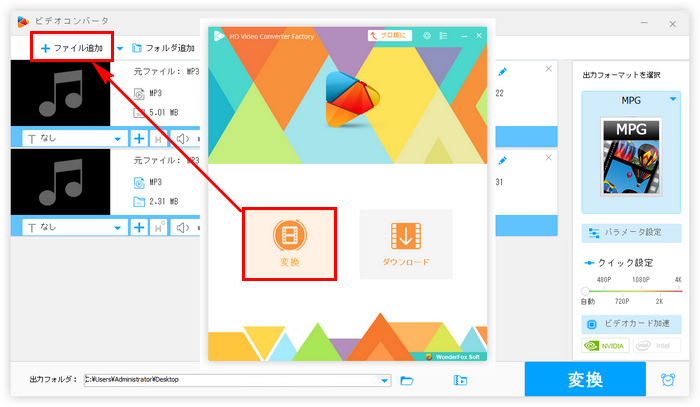
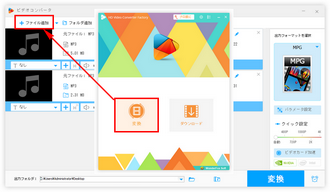
曲を読み込んだ後、画面トップにある「マージ」ボタンをクリックしてください。次に「動画リスト」に表示されている曲を選択して画面中央の「マージ」ボタンをクリックして結合パックを作成します。画面一番下にある青い「マージ」ボタンをクリックしてパックを保存します。これで無料で曲と曲をつなげることができます。
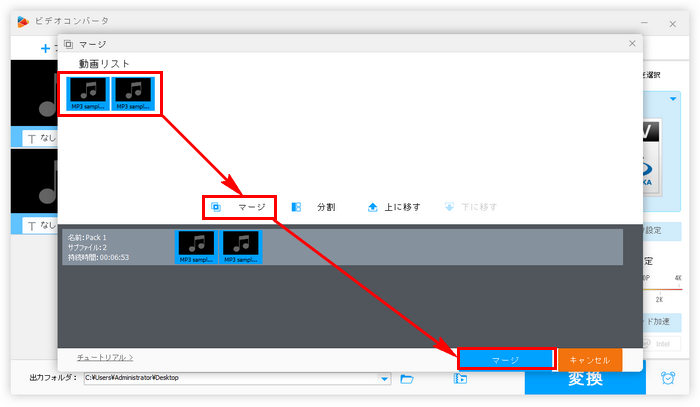
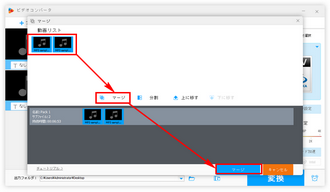
画面右側にある大きな形式アイコンをクリックして出力形式リストを開き、「音楽」カテゴリに移動して必要に応じて出力形式を一つ選択します。元の形式を維持できれば、一つにつなげた曲を他の形式に変換して書き出すこともできます。
「パラメータ設定」ボタンをクリックすれば出力音声ファイルの音量やビットレートなどをカスタマイズできます。
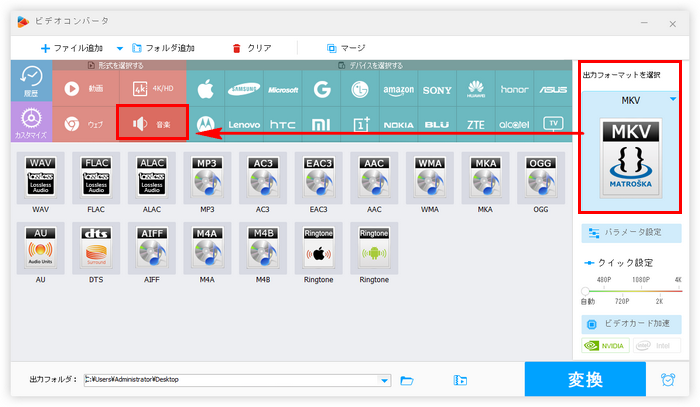
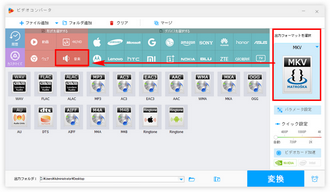
画面一番下にある「▼」をクリックして音声ファイルの保存先を設定します。最後に「変換」ボタンをクリックして一つにつなげた曲を出力します。
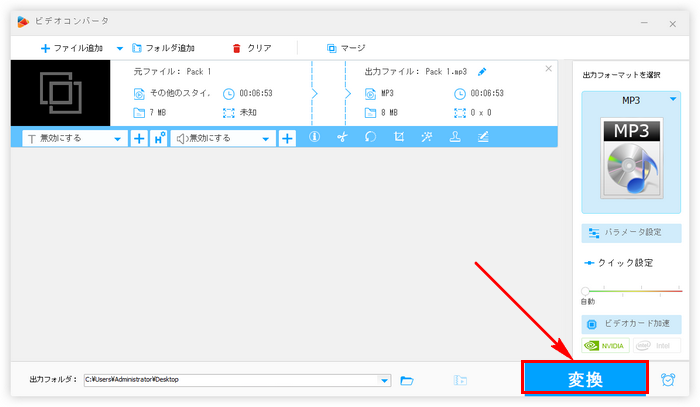
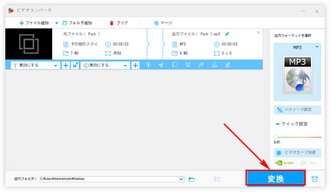
WonderFox Free HD Video Converter Factoryをダウンロード >>WonderFox Free HD Video Converter Factoryをダウンロード >>
Windows&Macパソコンで使えるデジタル音楽編集ソフトAudacityを利用してPCで無料で曲と曲をつなげることができるだけでなく、逆に曲から不要な部分をカットしたり、長い曲を分割して保存したりすることもできます。WAVやAIFF、OGG、FLAC、MP3等の音声形式の読み込みと書き出しをサポートしています。
Audacityを使って無料で曲と曲をつなげる手順
①Audacityを実行し、「ファイル」「インポート」「オーディオをインポート」を順次クリックしてつなげたい曲を選択して読み込みます。
②二つ目のオーディオトラックを選択してコピーし、一つ目のトラックの後ろに移動してそれを貼り付けます。これで一つ目と二つ目の曲をつなげることができます。同じ操作で他の曲をつなげます。
③一つ目のオーディオトラックを選択して「ファイル」「エクスポート」をクリックしてそれを書き出せば、Audacityを使って無料で曲と曲をつなげることができます。
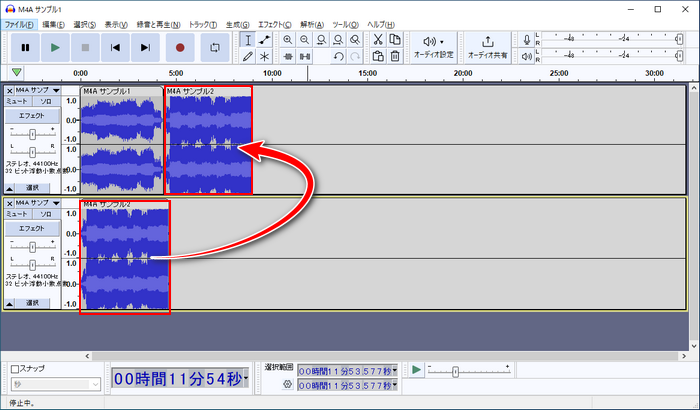

Audio Video Cutter Joiner Suiteというフリーソフトを利用して、PCで曲と曲を無料でつなげることができるだけでなく、曲から不要な部分をカットしたり、長い曲を分割して保存したりすることもできます。そして曲だけでなく、各種の動画ファイルをつなげたり、カットしたりすることも可能です。つなげた曲はMP3形式で出力され、ビットレートとサンプリングレート、チャンネルはカスタマイズ可能です。
PCで無料で曲と曲をつなげる手順
ソフトを実行し、「Audio Cutter Joiner」モジュールを開く >> 画面トップにある「MP3結合」をクリック >> 「Add」ボタンをクリックし、つなげたい曲を読み込む >> 「Setting」をクリックしてMP3のパラメータをカスタマイズ >> 「Browse」ボタンをクリックして出力先を設定 >> 「Start」ボタンをクリックし、無料で曲と曲をつなげる。
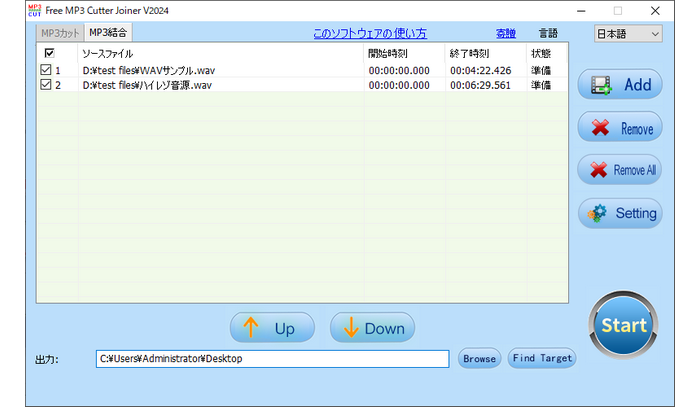
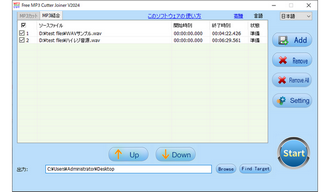
フリーソフトの他、フリーサイトを利用して無料で曲と曲をつなげることも可能です。しかし、ファイルをインターネットにアップロードする必要がありますので、大量の曲をつなげる必要がある場合、この方法の効率はかなり悪いです。次に、audio-joiner.comというフリーサイトを使ってPCで曲と曲をつなげる無料方法をご紹介します。
audio-joiner.comにアクセス >> 「トラックの追加」ボタンをクリックしてつなげたい曲をパソコンから選択 >> 画面右下にある「書式」ドロップダウンリストから出力の形式を設定 >> 「結合」をクリックしてPCで曲と曲を無料でつなげる >> 処理が完了したら、「ダウンロード」をクリックして一つにつなげた曲をパソコンに保存。
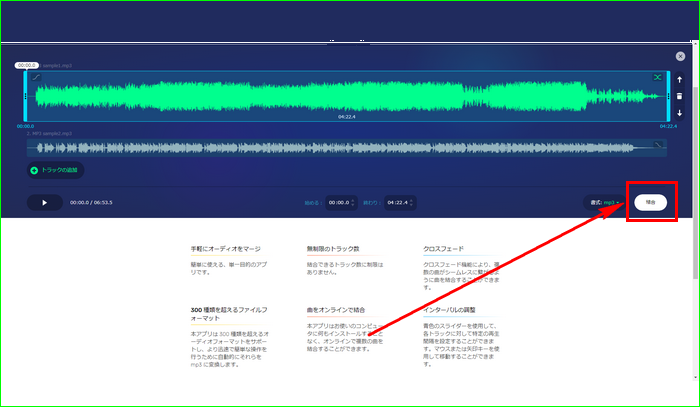
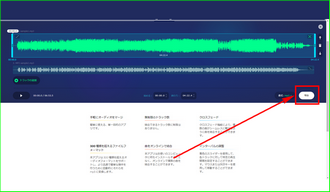
この無料サイトを使ってPCで曲と曲をつなげる際に曲をフェードイン・フェードアウトにしてつなぎ目を自然にすることができます。また、曲の一部をトリミングしてつなげることも対応します。豊富な形式の入力をサポートし、書き出しの形式はWAVとMP3、M4A、AAC、OGGが利用できます。
PCで無料で曲と曲をつなげる手順
https://online.hitpaw.jp/online-audio-joiner.htmlにアクセス >> 「編集開始」ボタンをクリック >> 「ファイルを選択する」ボタンをクリックしてつなげたい曲を選択してアップロード >> 「形式」ドロップダウンリストから出力形式を選択 >> 「エクスポート」ボタンをクリックし、無料で曲と曲をつなげる >> 「音声データをダウンロードする」ボタンをクリックし、つなげた曲をダウンロードする。
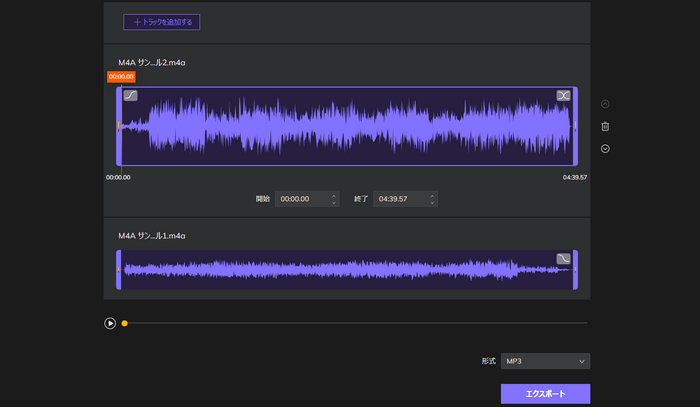
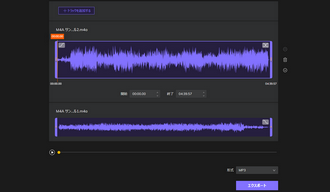
以上、フリーソフトとフリーサイトを利用してPCで曲と曲をつなげる完全無料の方法をご紹介しました。お役に立てますと幸いです。
5つの無料ツールを紹介しましたが、その中で個人的に一番おすすめしたいのはWonderFox Free HD Video Converter Factoryです。PCで任意形式の曲を無料でつなげることができるだけでなく、逆に曲を分割することも可能です。そして動画ファイルをつなげたり、分割したりすることも可能です。ご興味あれば、ぜひこの強力なソフトをインストールして使ってみてください。
利用規約 | プライバシーポリシー | ライセンスポリシー | Copyright © 2009-2025 WonderFox Soft, Inc. All Rights Reserved.